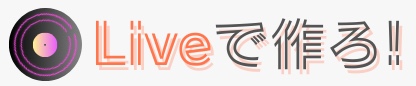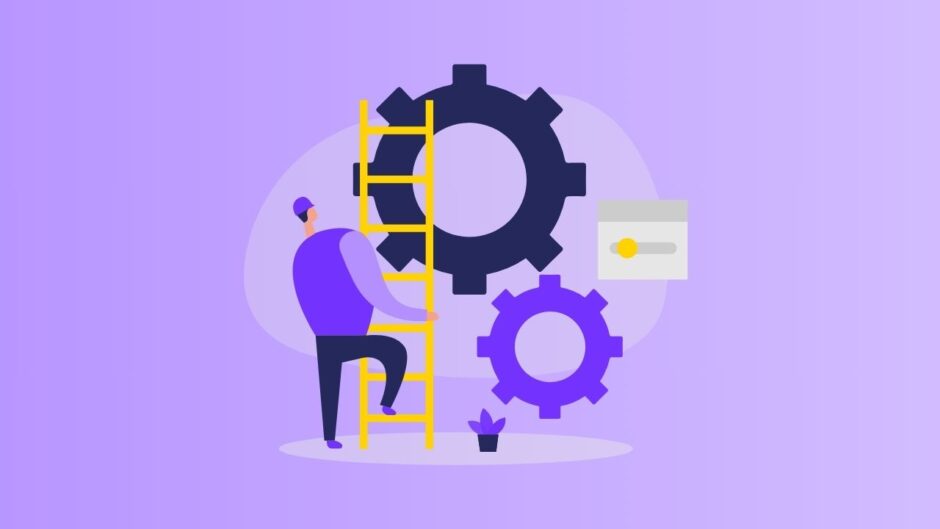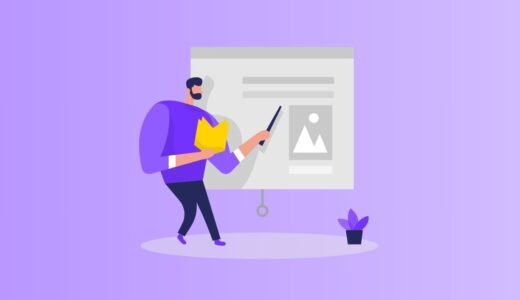パソコンの保存容量がいっぱいなんで
Packの保存先を変えたいんだけど
Packの保存先は後から変えることができるから大丈夫だよ
最上位エディションの「Suite」の場合、Ableton Live本体とPackを全部インストールしようとすると70GB以上必要になります。
ですので、お使いのパソコンのディスク容量を圧迫してしまったり、場合によっては全部インストールできないということが起こるかもしれません。
Packの保存先は後からでも変更可能なので、ここではその方法について見ていきます。
Packの保存場所は?
そもそもPackがパソコン内のどこに保存されているかというと、Ableton Liveから確認できます。
Macでは「Live」メニューから「設定」へ、Windowsでは「オプション」メニューから「環境設定」を選択します。
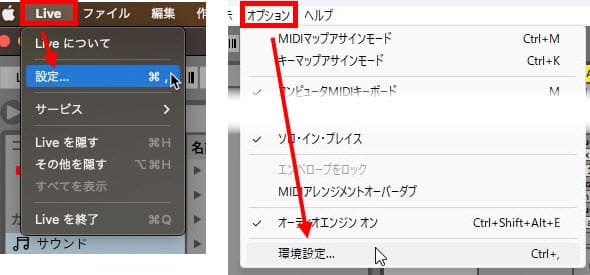

「設定(環境設定)」画面内の「Library」タブを選択します。その中の「パック用インストールフォルダ」と書かれているところにPackは保存されています。
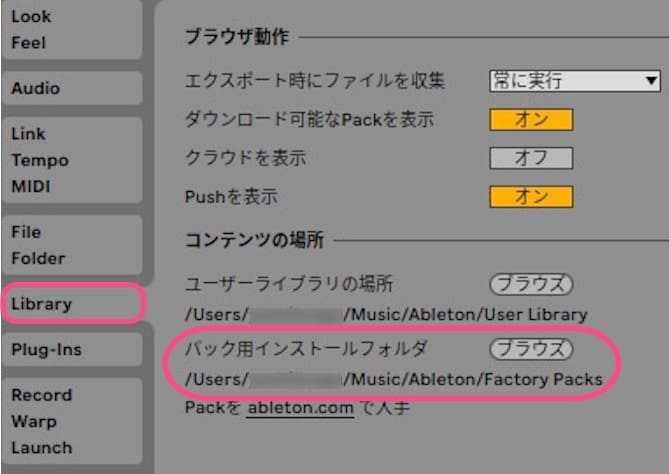
Packの保存先を変えるには?
ここでは例として、デフォルトの場所にあるPackを、外付けのUSBメモリに移動させたいとします。
まずはUSBメモリ内にフォルダを作っておきます。ここでは分かりやすく、元のフォルダ名と同じ「Factory Packs」というフォルダを作りました。


今度はPackのデータを、先ほど作成した「Factory Packs」フォルダに移動させます。
「パック用インストールフォルダ」と書かれているところの「ブラウズ」をクリックします。
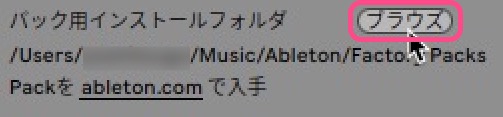

そして先ほど作成したフォルダ(ここではUSBメモリ内の「Factory Packs」フォルダ)を指定します。
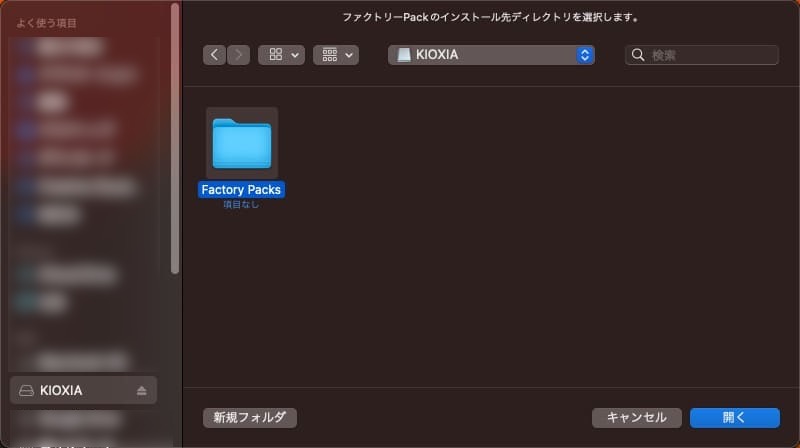

そうすると、「既存のPackを新規インストールディスクに移動しますか?」と表示されます。
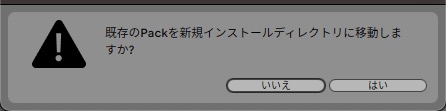
「はい」を押すと、作成した新しいフォルダにPack内のデータが移動されます。
ここでは「はい」にします。
そうするとファイルが指定したフォルダへデータが移動されますので終わるまで待っておきます。

特にエラー等の表示がなければ無事にコピー完了です。
「パック用インストールフォルダ」のフォルダの場所も変わっています。
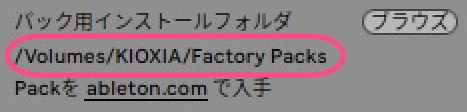
念のために実際に「Pack」内のファイルを選択して試聴できるか確認してみましょう。音が鳴れば無事に移動完了です。
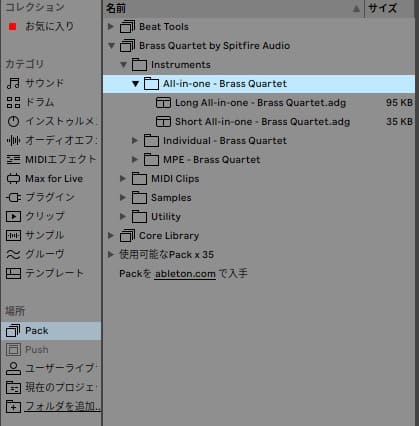
元々データが入っていたフォルダは空になるので特にそのままでも大丈夫です
Packが認識されていない場合は?
Packのデータがパソコン内にあるのにAbleton Liveに認識されていない場合は、Ableton Liveが指定するPackの読み取り用のフォルダにファイルが入っていません。
Packの読み取り用のフォルダの場所は、「設定(環境設定)」画面内の「Library」タブの中に書かれています。
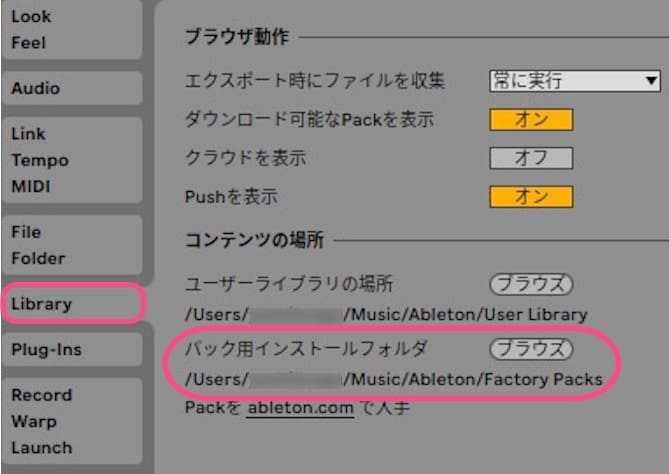
ここに表示されているフォルダを読み取りますので、パソコン内にPackのファイルがあっても、このフォルダにファイルが入っていないとPackが使えません

では新しいフォルダ(今現在Packのファイルが入っているフォルダ)を認識させるため、インストールフォルダの場所を変えます。
まずは、そこの「ブラウズ」をクリックします。
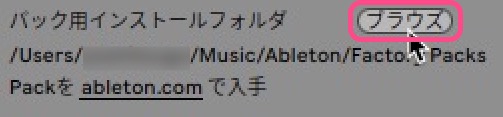

そして、認識させたいフォルダを選択します。
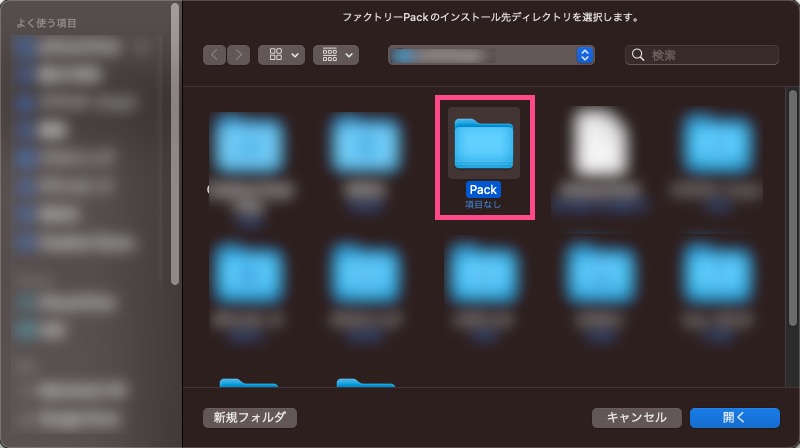

そうすると、「既存のPackを新規インストールディレクトリに移動しますか?」と表示されます。ここはあくまで読み取りフォルダの場所を変えたいだけなので「いいえ」を選びます。
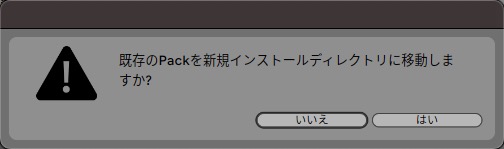

そうすると、先ほど選択したフォルダがPackの読み取り用のフォルダとして指定されます。
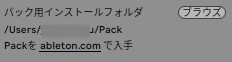

読み取りフォルダを指定し直したら、一旦Ableton Liveを再起動してみましょう。
再起動すると「Pack」にファイルが表示されているはずです。
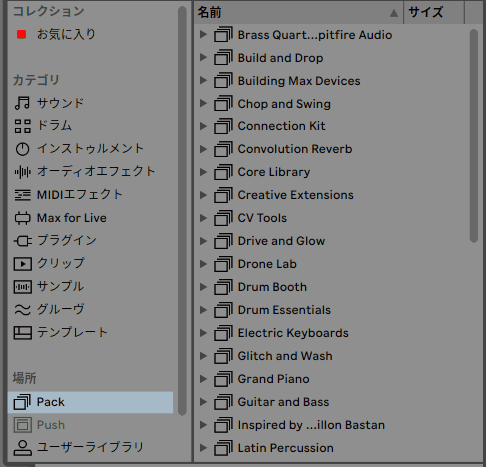
読み取りフォルダにPackのファイルがあれば自動的に認識されますので、改めてインストール作業等は必要ありません